Trong quá trình thực hiện các thao tác trong phần mềm soạn thảo văn bản Word, sẽ có những lúc bạn cần đến việc lặp lại tiêu đề, đặc biệt là trong những bài báo cáo dài cần vẽ bảng biểu. Để hiểu rõ hơn về cách thực hiện lặp lại tiêu đề trong word, các bạn có thể tham khảo chi tiết qua bài viết dưới đây của chúng tôi.
Hướng dẫn cách lặp tiêu đề của bảng trong word
Lặp Lại Dòng Tiêu Đề Của Bảng Biểu Trong Word 2019, 2016, 2013
Phiên bản word 2019, 2016 và 2013 có giao diện giống nhau do đó cách thức thực hiện lặp lại dòng tiêu đề của bảng biểu hoàn toàn giống nhau.
Bước 1: Để lặp lại dòng tiêu đề của bảng biểu, bạn bôi đen vào các dòng cần lặp lại sau đó nhấn chuột phải chọn Table Properties.
Bước 2: Trong Table Properties bạn chọn Row và tích vào Repeat as Header row at the top of each page rồi nhấn OK.
Và giờ bạn có thể làm dài danh sách của mình và đầu trang sẽ được lặp lại cột hoặc hàng mà bạn mong muốn.
Đối Với Word 2007, 2010
Để thực hiện lặp lại tiêu đề trong word 2007 và 2010 bạn thực hiện theo các bước sau:
Bước 1: Bôi đen dòng tiêu đề muốn lặp lại
Bước 2: Nhấn chuột phải và chọn Table Properties
Bước 3: Lúc này màn hình sẽ xuất hiện hộp thoại Table Properties bạn chọn Row sau đó tích chọn Repeat as Header row at the top of each page rồi nhấn OK.
Đối Với Word 2003
Để lặp lại tiêu đề trong word 2003 bạn thực hiện theo các bước dưới đây:
Bước 1: Mở file word ra và bôi đen dòng tiêu đề bạn muốn lặp lại
Bước 2: Nhấn phải chuột và chọn table Properties
Bước 3: Lúc này trên màn hình xuất hiện cửa sổ mới, bạn chọn Row sau đó tích vào Repeat as Header row at the top of each page rồi nhấn OK.
Trên đây là hướng dẫn cách lặp lại tiêu đề trong chi tiết và cụ thể nhất. Chúc các bạn áp dụng thành công!
Xem thêm:
Cách lặp lại Tiêu Đề trong Excel 2003, 2007, 2010, 2013, 2016
Hướng dẫn cách Ngắt Trang, Bỏ Ngắt Trang trong Word chi tiết


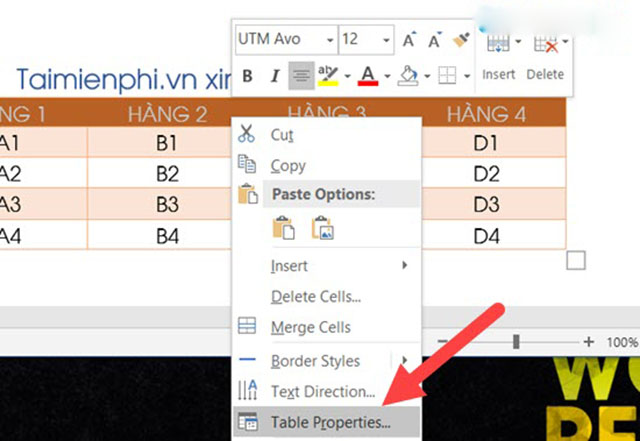
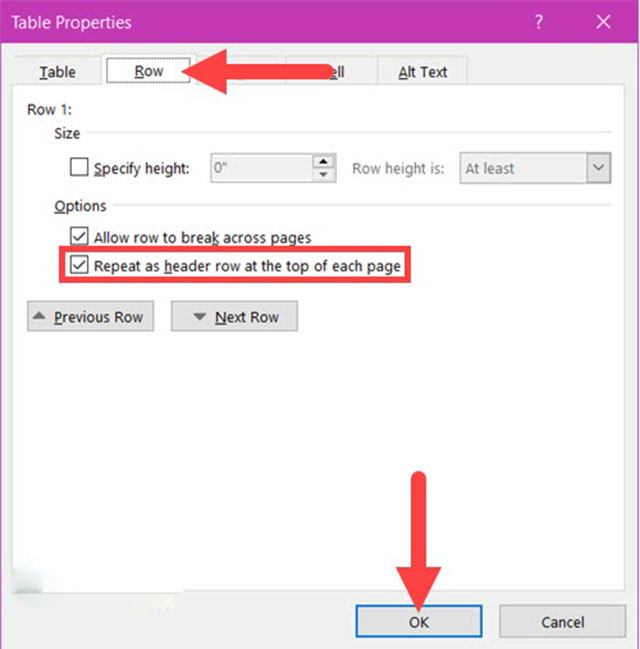
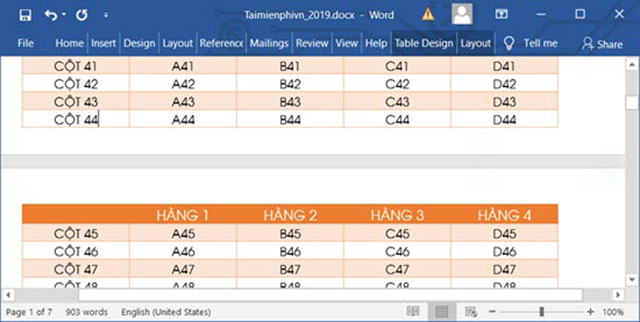
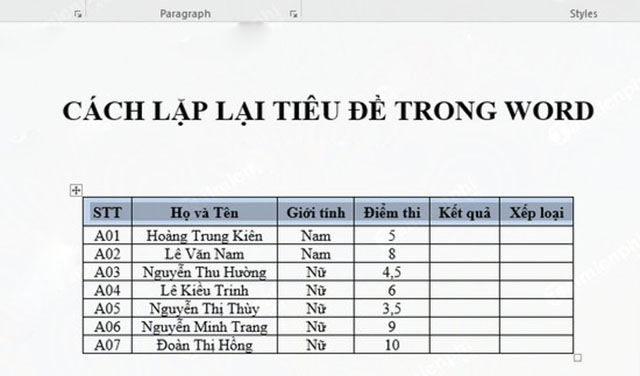
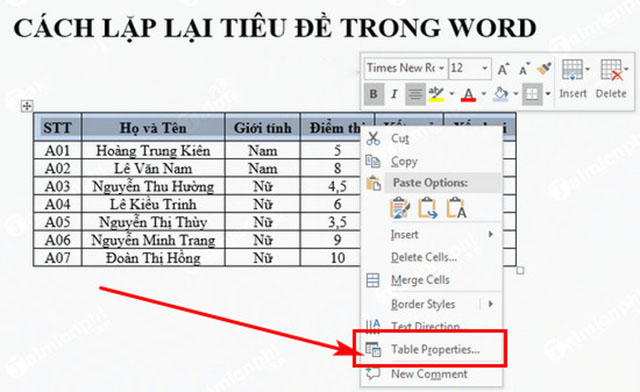
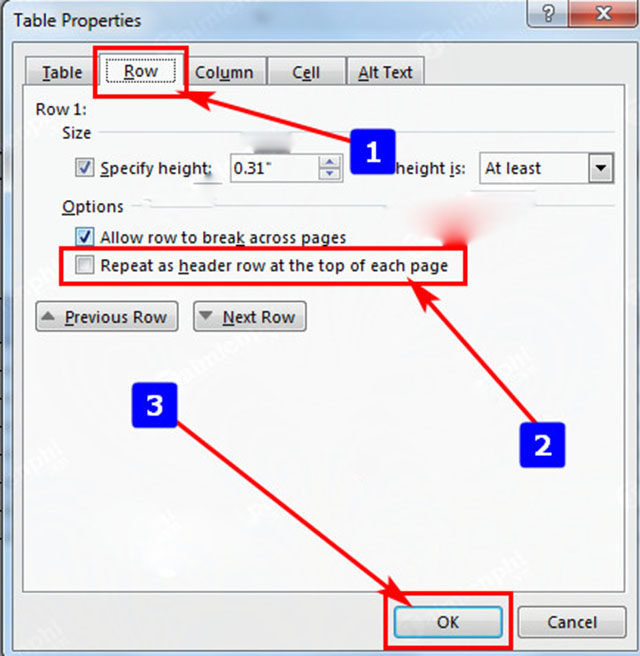

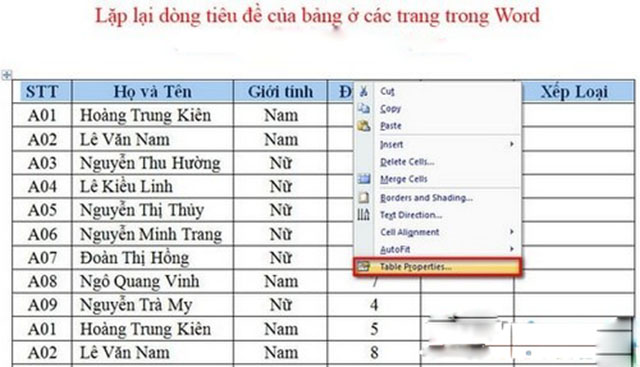
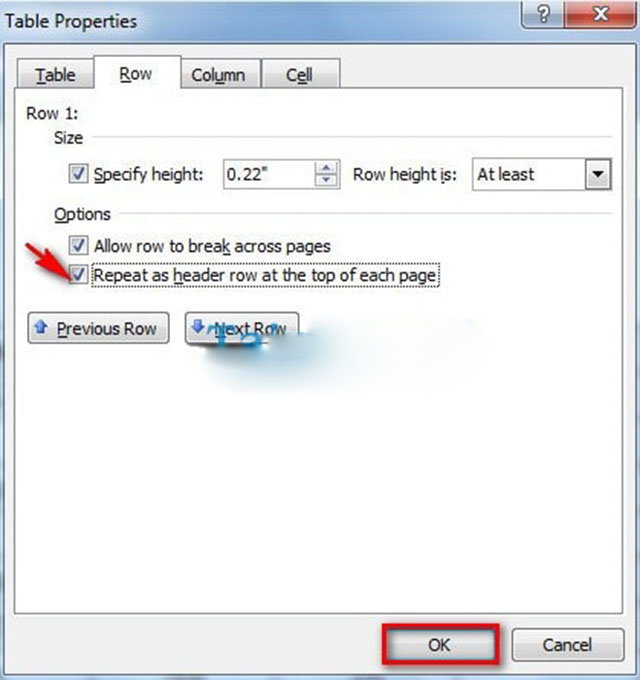








![50+ Đề thi học kì 2 Toán 11 năm 2022 mới nhất [Có đáp án]](https://seolalen.vn/wp-content/uploads/2022/09/de-thi-hoc-ky-2-lop-11-mon-toan-120x86.jpg)



